Sur ce thème
A propos des zones de graphique, de figure et de données
Il est important de savoir où se trouvent ces zones pour la modification de graphiques, surtout lorsqu'une même zone graphique contient plusieurs diagrammes.
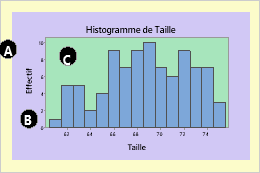
Cette illustration vous signale les zones de graphique, de figure et de données.
- A : Zone graphique
-
Zone située juste à l'intérieur de la bordure graphique, qui englobe tous les graphiques, y compris leurs zones de figure, zones de données, légendes et tableaux. Lorsque vous imprimez un graphique, la zone de graphique correspond à la feuille de papier.
En général, la zone graphique comporte un seul graphique. Si la présentation peut comprendre plusieurs graphiques différents, elle ne constitue toujours qu'une zone.
- B : Zone de figure
- Zone située juste à l'intérieur de la zone graphique, qui comprend la zone de données, les axes, les étiquettes, les titres et les commentaires. Généralement, les graphiques, y compris les graphiques superposés et à panneaux, ne possèdent qu'une zone de figure. L'affichage de plusieurs zones de figure n'est possible que par le biais de l'outil de présentation graphique. Une zone de figure unique est transparente et occupe la totalité de la zone graphique.
- C : Zones de données
-
Zone dans laquelle les données apparaissent. Vous pouvez placer des éléments supplémentaires, tels que du texte, des lignes, des symboles et des polygones dans la zone de données. Les graphiques en secteurs et les graphiques en 3D ne possèdent pas de zone de données.
Modification ou déplacement d'une zone
Lors de la modification d'un graphique, les zones peuvent être redimensionnées, repositionnées et formatées avec des couleurs, motifs de remplissage, types de bordures, etc. Par ailleurs, vous pouvez modifier la police des zones de légende et de tableau. Pour modifier un graphique, double-cliquez sur le graphique pour ouvrir la boîte de dialogue Modifier le graphique. Vous pouvez ensuite effectuer l'une des actions suivantes :
- Pour modifier une zone, double-cliquez dessus et complétez la boîte de dialogue.
- Pour déplacer une zone, faites-la glisser à l'emplacement de votre choix.
- Pour redimensionner une zone, cliquez dessus et faites glisser les poignées de dimensionnement.
A propos des systèmes de coordonnées de zone
Chaque zone utilise un système de coordonnées pour positionner les éléments. Vous pouvez utiliser le système de coordonnées d'une zone si vous écrivez une macro, mais il est souvent plus facile de positionner les zones et les annotations en les faisant glisser.
- Unités de données
-
Utilisez les unités de données pour positionner des éléments tels que les suivants :
- Annotations, notamment texte, lignes, marqueurs et polygones
- Eléments d'échelle, notamment marqueurs de repères et lignes de référence
Les zones de données utilisent les échelles des graphiques comme systèmes de coordonnées. Une échelle de catégorie utilise l'incrémentation des valeurs d'indices de gauche à droite. La valeur d'indice 1 désigne la première catégorie, 2 la deuxième, et ainsi de suite. Une valeur de 1,5 correspond au point à mi-chemin entre les première et deuxième catégories.
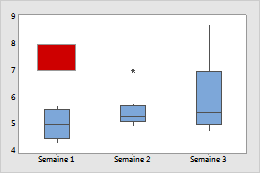
Coordonnées sur un graphique avec une échelle de catégorie
Le rectangle rouge a les coordonnées suivantes : Y minimum = 7, Y maximum = 8, X minimum = 0,75 et X maximum = 1,25.
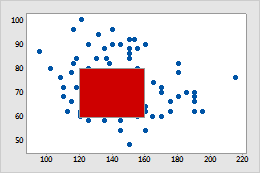
Coordonnées sur un graphique avec une échelle continue
Le rectangle rouge a les coordonnées suivantes : Y minimum = 60, Y maximum = 80, X minimum = 120 et X maximum = 160.
- Unités de représentation
-
Utilisez les unités de représentation pour positionner les éléments suivants propres à un graphique particulier :
- Zones de données, de légende et de tableau de sortie
- Eléments d'annotation tels que des titres et des commentaires
- Eléments d'échelle tels que des étiquettes d'axes et de repères
La plage des valeurs du système de coordonnées d'une figure s'étend de 0 à 1 dans chaque sens, le sens X commençant sur le bord gauche de la zone et le sens Y au bas de celle-ci.
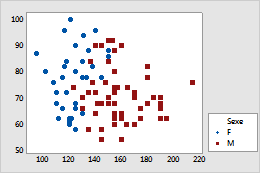
Légende positionnée par unités de représentation
La zone de légende a les coordonnées suivantes : X minimum = 0,8038, X maximum = 0,9923, Y minimum = 0,1264 et Y maximum = 0,3448.
- Unités graphiques
-
Utilisez les unités graphiques pour positionner les éléments par rapport à l'ensemble du graphique. Par exemple, positionnez les éléments comme suit :
- Une ou plusieurs zones de figure sur une zone de graphique
- Des annotations sur une zone de graphique
La plage des valeurs du système de coordonnées d'une zone graphique s'étend de 0 à 1 dans chaque sens, la valeur initiale de X étant située sur le bord gauche de la zone graphique et la valeur initiale de Y au bas de celle-ci.
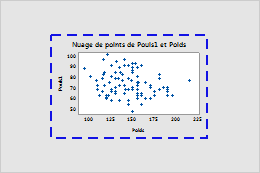
Zone de figure placée par unités graphiques
La zone de figure est reliée par une linge pointillée et positionnée aux coordonnées du graphique suivantes : X minimum = 0,2, X maximum = 0,8, Y minimum = 0,2, Y maximum = 0,8.
Indication de la position d'une zone de graphique ou d'une annotation à l'aide de coordonnées
Chaque zone utilise un système de coordonnées pour positionner les éléments. Vous pouvez utiliser le système de coordonnées d'une zone si vous écrivez une macro, mais il est souvent plus facile de positionner les zones et les annotations en les faisant glisser.
Conseil
Si vous ajoutez une annotation ou déplacez des zones sur un graphique, vous pouvez copier les coordonnées de ces éléments. En mode d'édition, cliquez sur le bouton de la barre d'outils. Les coordonnées sont copiées, ainsi que le reste du langage de commande, que vous pouvez utiliser pour recréer le graphique.
- Double-cliquez sur le graphique.
- Double-cliquez sur la zone ou l'annotation sur le graphique pour ouvrir la boîte de dialogue d'édition.
- Cliquez sur l'onglet Emplacement, puis sélectionnez Personnaliser.
- Saisissez les coordonnées.
- Cliquez sur OK.
Modifier les attributs d'une zone graphique, de figure ou de données
- Double-cliquez sur le graphique.
- Double-cliquez sur l'échelle pour ouvrir la boîte de dialogue Modifier la zone de données ou Modifier les zones du graphique et de la figure.
- Sous l'onglet Attributs du graphique (pour les zones graphiques et de figure), ou l'onglet Attributs (pour les zones de données), modifiez le motif de remplissage, les bordures et les lignes de remplissage.
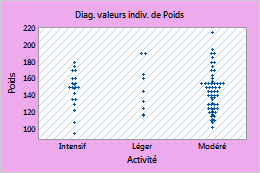
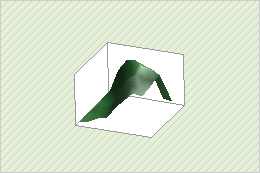
Remarque
Par défaut, la zone de figure, qui se trouve devant la zone graphique et derrière la zone de données, est transparente.
